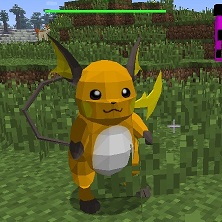steam默认截图键 怎样在Steam游戏中修改截图快捷键
更新时间:2024-03-02 13:33:54来源:金符游戏浏览量:
在玩Steam游戏时,我们经常会遇到想要截取精彩瞬间的情况,Steam的默认截图快捷键可能并不适合我们的使用习惯。幸运的是我们可以通过简单的设置来修改Steam游戏中的截图快捷键。这样一来我们就能够更方便地捕捉游戏中的精彩瞬间,并与朋友们分享我们的游戏成果了。接下来让我们一起来探索如何在Steam游戏中修改截图快捷键吧。
怎样在Steam游戏中修改截图快捷键
具体步骤:
1.先简单说,如果你没修改过。就是你在游戏中直接按F12就可以截图了,下面教大家怎么修改截图功能键,启动steam PC客户端,如下图所示
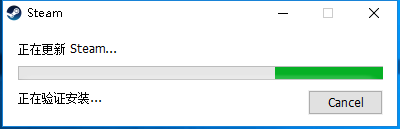
2.输入你的steam账号和密码登陆,如下图所示
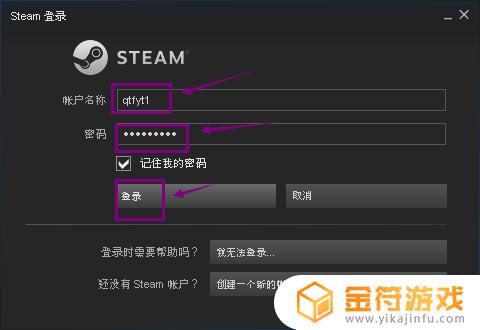
3.进入主页单击左上角的steam。如下图所示
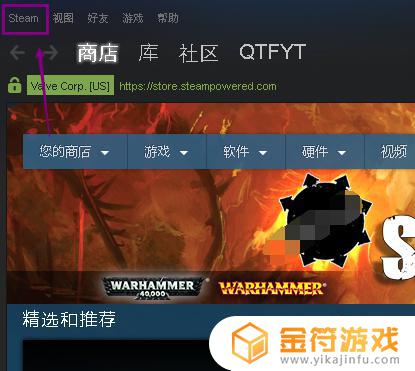
4.在steam菜单选择设置进入,如下图所示
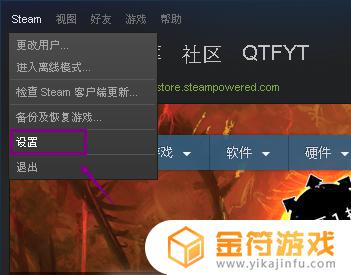
5.进入设置界面,点击左侧的游戏中选项卡,如下图所示
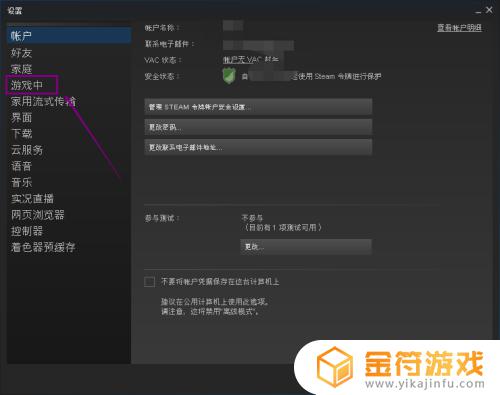
6.在游戏中,右侧可见游戏快捷键是F12,鼠标点击F12再按你想设定的键位即可更改,点击截图存档文件夹,如下图所示
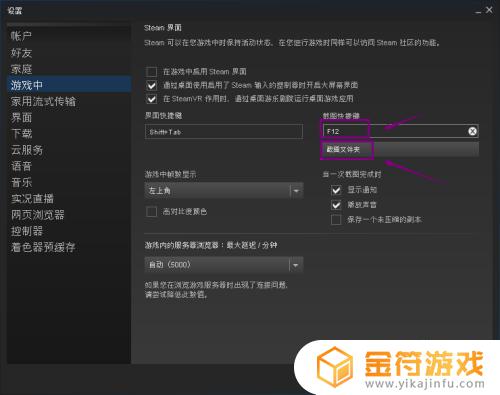
7.我们可以自定义截图存档文件夹,如下图所示
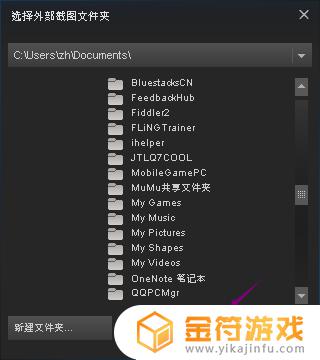
以上就是Steam默认截图键的全部内容了,希望能帮到大家。
- 上一篇: 原神炼金在哪里进行 原神炼金在哪个城市
- 下一篇: 荒野大镖客里怎么看fps 荒野大镖客2帧数怎么调整
相关攻略
- steam 抠图 steam游戏截图的快捷键怎么修改
- steam怎么截图回复 Steam如何截屏快捷键设置
- steam中的键位设置 Steam如何修改界面快捷键
- steam 更改截图件 Steam截图保存未压缩的原图教程
- steam如何更换截图 如何在Steam中更改游戏截图保存位置
- 荣耀快速截图 荣耀快速截屏手势
- steam更改截图路径无效 steam截图文件夹改不了
- 怎么设置steam不显示截图 Steam如何设置截图保存未压缩的原图方法
- steam怎么按键盘 Steam界面快捷键更改指南
- steam的截图在哪 steam游戏截图在哪
- 乱世王者怎么解绑qq号 QQ游戏账号绑定解除流程
- 求生之路2怎么邀请好友一起玩 求生之路2游戏联机教程
- 乱世王者如何自动打野 乱世王者自动打野开启步骤
- 遇见你的猫怎么微信登录 遇见你的猫怎么更改登录账号
- 墨剑江湖如何挡住和尚的暗器攻略 墨剑江湖暗器解锁攻略
- 千古江湖梦怎么分解装备 千古江湖梦怎么获取拆毁药圃任务
热门文章
猜您喜欢
最新手机游戏
- 1
- 2
- 3
- 4
- 5
- 6
- 7
- 8
- 9
- 10